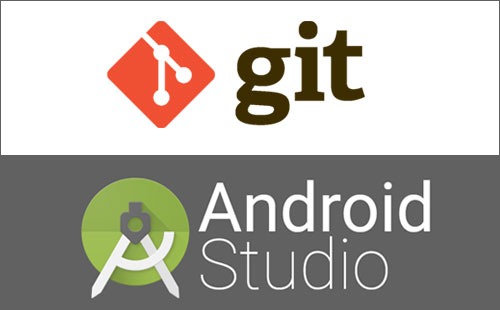Android Stuio와 GitHub 연동
Git Bash에서 명령어를 사용하여 Git 기능들을 수행할 수 있지만 Android Studio에서 Git을 연동하여 GUI 방식으로 협업을 진행하는 과정을 정리하였다.
시스템 환경
Windows 10
Git - 2.34.1
Android Studio - 2020.3.1
1. Android Studio와 Github 연결
1) Github 연결 설정 페이지 이동
- Files - Settings - Version Control 이동
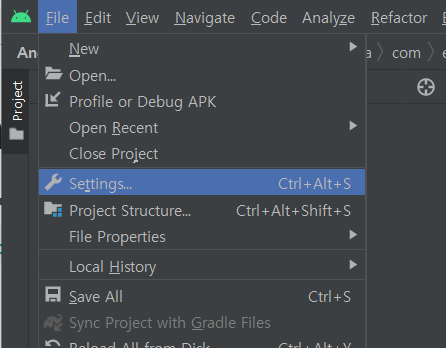
2) Git 연동
- Git - Path to Git excutable: Test 버튼을 통해서 Git 설치 유무와 버전 확인
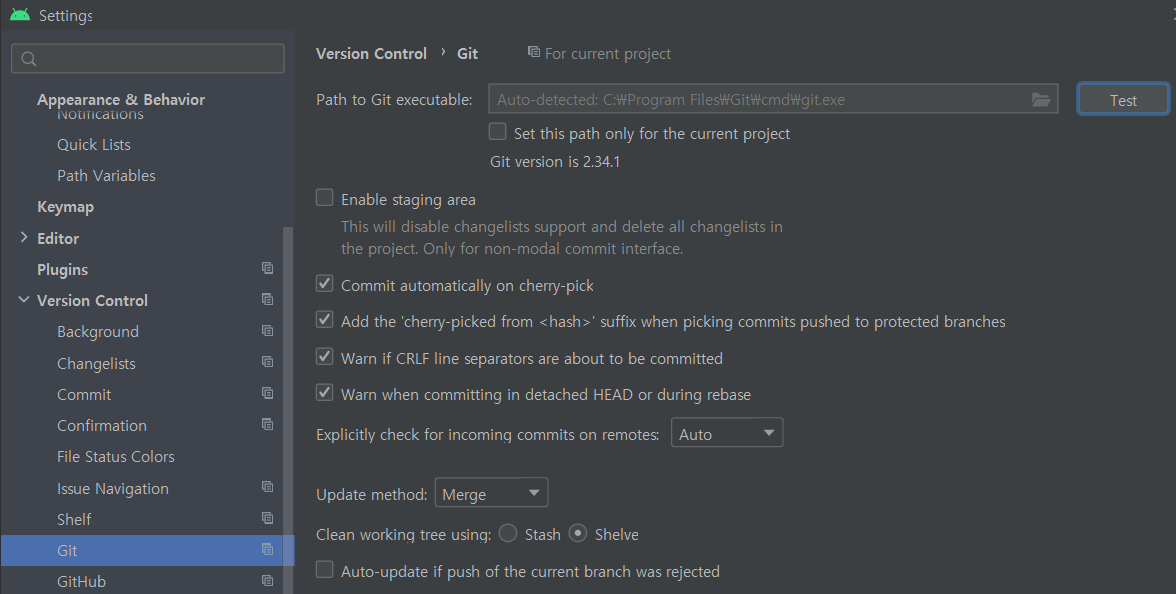
- Github: Add Account를 통해 Github에 로그인
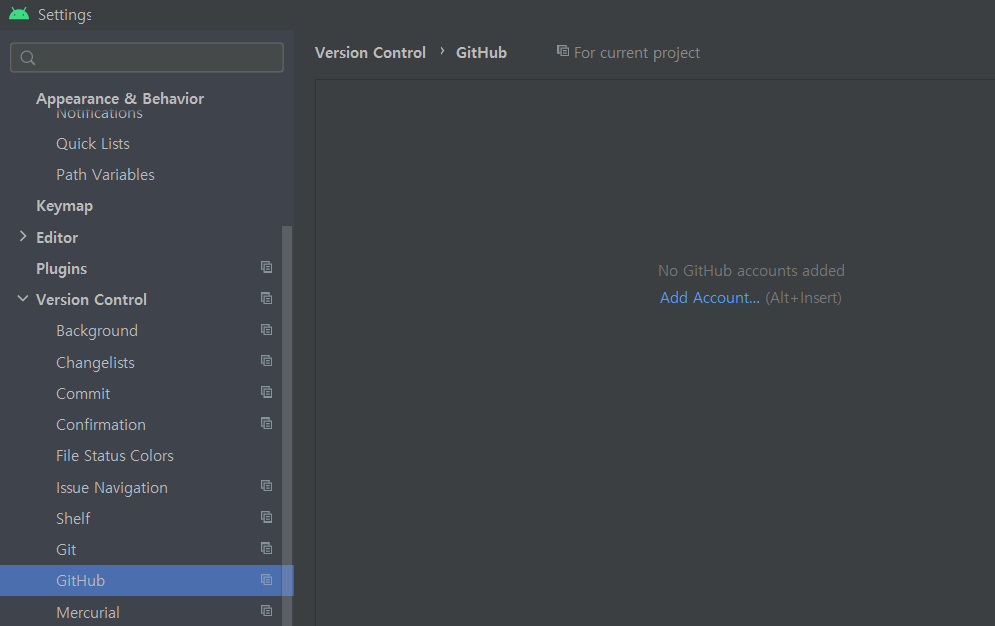
로그인이 되지 않을 경우
1) 아래 +버튼에서 Log In with Token... 선택
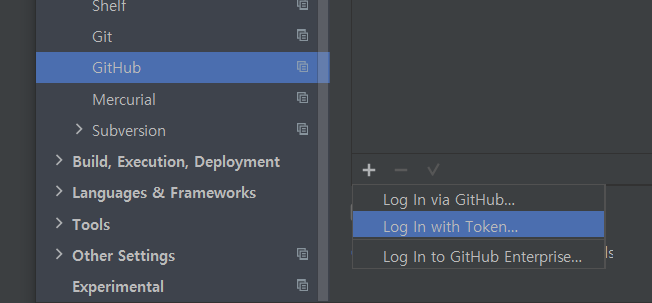
2) 깃헙에서 토근 발급
Generate 버튼 클릭 후 깃헙 홈페이지에서 기본 설정에 admin:org를 모두 선택으로 한 뒤 토큰 생성
[ repo / admin:org / gist ] 체크 후 발급 (하위 속성까지 전부 체크)
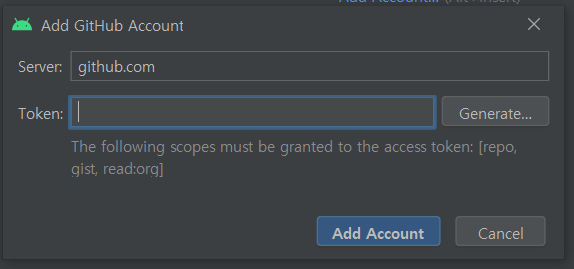
3) 생성된 토큰을 복사하여 붙여넣은 뒤 Add Account 버튼 클릭
토큰을 잃어버렸다면 Regenerate token으로 재발급 가능
2. Github 프로젝트 업로드
1) 깃헙 레포지토리 생성
- VCS - Create Git Repository... : 프로젝트 영역의 파일들이 빨간색으로 바뀐다.
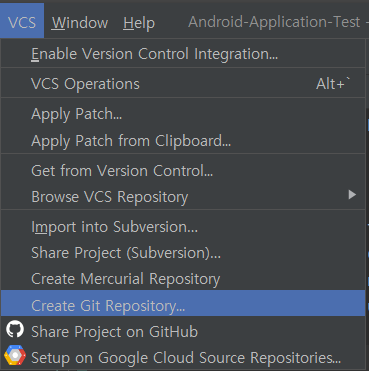
2) Github에 프로젝트 공유
- Git - GitHub - Share Project on GitHub
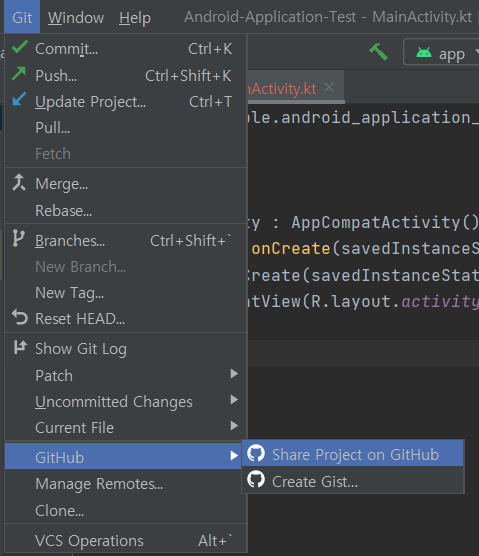
- 레포지토리 이름, Private, 리모트, Description 설정
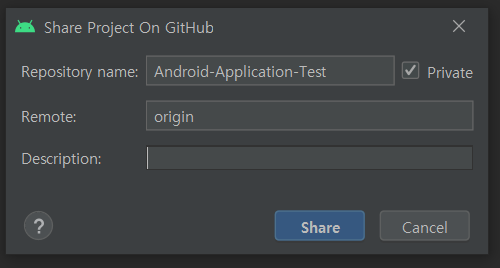
- Add 버튼을 클릭해 프로젝트 업로드
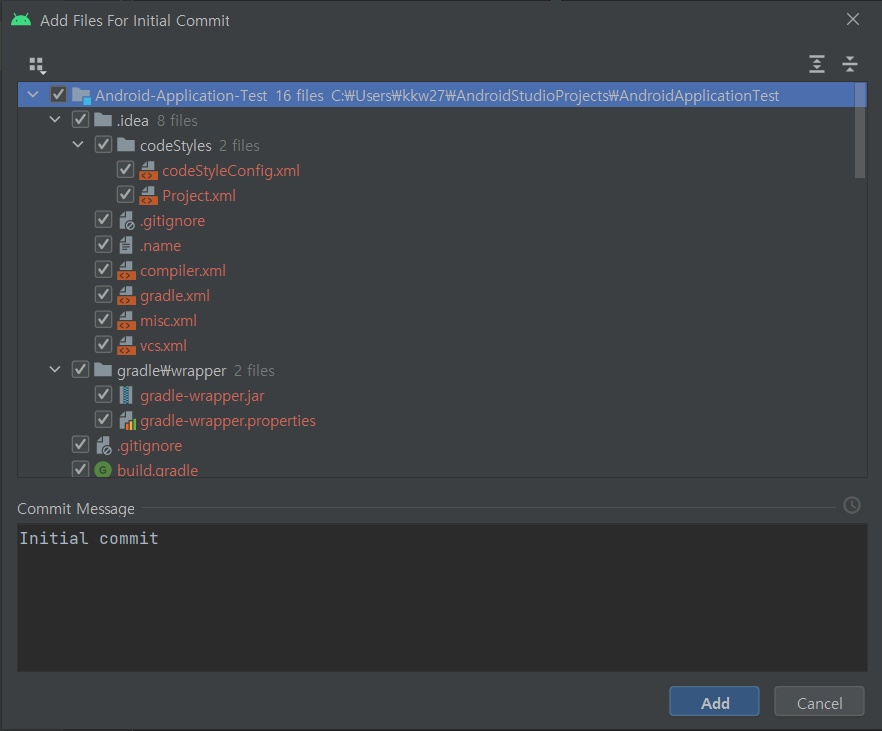
Git 기능 사용
- 상단의 빠른 메뉴 바에서 기본 기능 사용 (왼쪽부터 Update Project, Commit, Push)
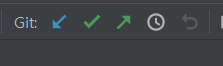
- Git 메뉴를 통해 다양한 기능 사용 가능
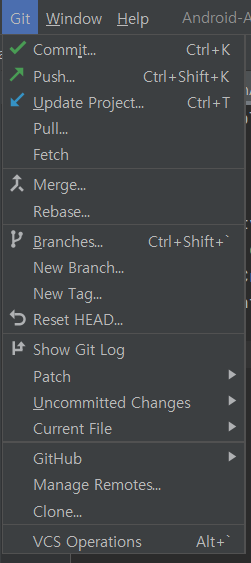
- 아래 터미널 또는 Git Bash에서 명령어를 통한 Git 사용도 가능
Github 협업
1) 레포지토리 클론
- 협업자(Collaborator) 기준으로 레포지토리에서 URL 복사
- 안드로이드 스튜디오에서 위의 과정처럼 Git/Github 설정
- Files- Close Project를 선택한 뒤 Get from VCS 클릭

- 복사한 URL 입력 후 Clone 버튼 클릭
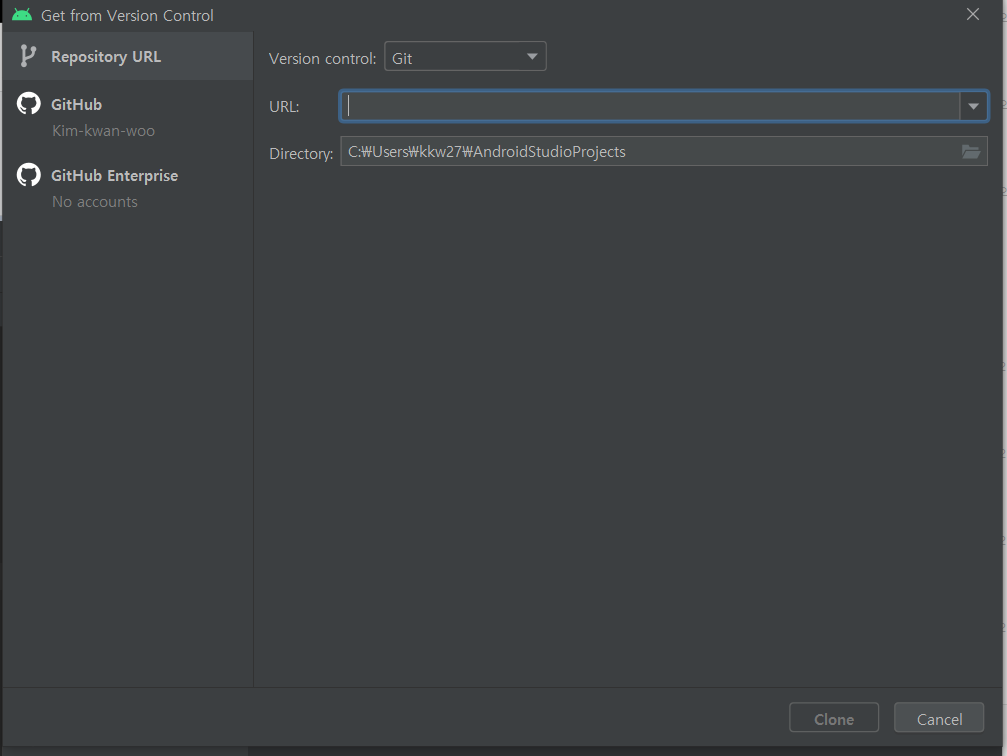
GitHub 탭에서는 내 레포지토리 목록에서 클론 가능
추가사항
- Add - Commit - Push로 변경사항 깃헙 레포지토리에 업데이트
- Git - Update Project 또는 Git - Pull을 통해 깃헙의 최신 내용을 가져와 로컬의 프로젝트 내용 업데이트
마무리!!!! ✌️✌️
안드로이드 스튜디오에 깃헙을 연동해 사용하는 방법을 정리해 보았다. 내가 프로젝트를 생성하거나 협업을 할 때 이러한 방법을 참고하면 편리하고 좋을 것 같다.(원래 터미널에서 git 명령어로만 사용해서 협업을 진행했는데 안드로이드 스튜디오에서는 GUI도 써봐야지ㅎㅎ)